לפני שתמשיך להפעיל/להשבית את תכונת עוצמת Bluetooth מוחלטת במערכת Windows 10/11 שלך, הנה מה שאתה צריך לדעת. עוצמת Bluetooth מוחלטת היא תכונה שהוצגה ב- Windows 10 כעדכון לשנת 2018 לגרסה - v1803. השימוש העיקרי בתכונה זו הוא להקל על מחוון עוצמת הקול של Windows לשלוט במדויק על עוצמת הרמקולים או האוזניות של בלוטות '. עם זאת, המשתמשים דיווחו כי התכונה משחיתה את הווידג'ט של בקרת עוצמת הקול המוביל לפעמים לתקלה בעת ניסיון להתאים את עוצמת הקול של Bluetooth.
לכן, ייתכן שלא תוכל לכוונן את עוצמת הקול של Bluetooth (שמאל וימין) בנפרד. בעיה זו מפרקת את איכות עוצמת הקול ומכאן שהרמקולים השמאליים והימניים אינם מסוגלים לייצר רמות שמע שונות. בנוסף, לא תבחין בהבדל ברמות הקול בעת הזזת מחוון עוצמת הקול בשורת המשימות, וגם לא כשאתה מנסה לכוונן את עוצמת הקול של בלוטות השמע של המכשיר. עם זאת, החדשות הטובות הן שישנן מספר דרכים שבהן תוכל לתקן בעיה זו. באמצעות שיטות אלה, תוכל להשבית את תכונת עוצמת הקול של Bluetooth ב- Windows 10/11 שלך ואולי לתקן את הבעיה ואף להפעיל אותה בעת הצורך. בואו נראה כיצד:
שיטה 1: השבת את עוצמת הקול המוחלטת של Bluetooth באמצעות עורך הרישום
שיטה זו מחייבת אותך לבצע שינויים במפתחות רישום מסוימים כדי להשבית את תכונת הווליום המוחלט. עורך הרישום הוא דרך אחת בטוחה לבצע שינויים באופן מיידי, אולם מומלץ ליצור גיבוי של הגדרות הרישום. זה יעזור לך לשחזר את כל הנתונים שעלולים ללכת לאיבוד במהלך התהליך. בואו נראה כיצד להשבית את עוצמת Bluetooth מוחלטת באמצעות עורך הרישום:
שלב 1: הקש על Win + R. מקשים יחד במקלדת כדי לפתוח את הפעל את הפקודה חַלוֹן.
חבלנית 2: בשדה החיפוש הקלד regedit והכה להיכנס כדי לפתוח את עורך רישום חַלוֹן.

שלב 3: בתוך ה עורך רישום חלון, נווט אל הנתיב שלהלן:
HKEY_LOCAL_MACHINE \ SYSTEM \ ControlSet001 \ Control \ Bluetooth \ Audio \ AVRCP \ CT
כעת, עבור לצד הימני של החלון ולחץ פעמיים על ערך DWORD (32 סיביות) – DisableAbsoluteVolume.
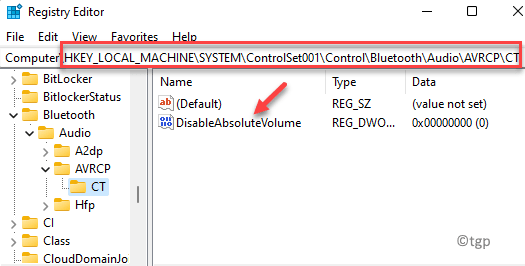
שלב 4: בתוך ה ערוך ערך DWORD (32 סיביות) תיבת דו -שיח, הגדר את נתוני ערך שדה אל 1.
ללחוץ בסדר כדי לשמור את השינויים.
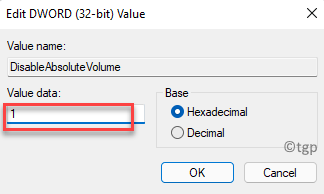
*הערה - כדי לאפשר את עוצמת Bluetooth מוחלטת תכונה הגדירו את נתוני ערך שדה אל 0 ולחץ בסדר כדי לשמור את השינויים.
עכשיו, סגור עורך רישום, הפעל מחדש את המחשב ואת עוצמת Bluetooth מוחלטת התכונה צריכה להיות מושבתת.
שיטה 2: השבת את עוצמת הקול המוחלטת של Bluetooth באמצעות שורת הפקודה
שימוש בשורת הפקודה היא עוד דרך מצוינת להפעיל או להשבית את תכונת עוצמת Bluetooth מוחלטת במחשב Windows 11 שלך. בצע את ההנחיות שלהלן כדי לבצע את השינויים:
שלב 1: לחץ לחיצה ימנית על הַתחָלָה תפריט ובחר הגדרות מתפריט ההקשר.

שלב 2: זה יפתח את הפעל את הפקודה חַלוֹן.
הנה, הקלד cmd בסרגל החיפוש ולחץ על Ctrl + Shift + Enter מקשים יחד כדי להפעיל את המוגבה שורת הפקודה חַלוֹן.

שלב 3: בתוך ה שורת הפקודה (מנהל) חלון, הפעל את הפקודה הבאה:
reg add HKLM \ SYSTEM \ ControlSet001 \ Control \ Bluetooth \ Audio \ AVRCP \ CT /v DisableAbsoluteVolume /t REG_DWORD /d 1 /f
לאחר סיום הפעולה, הפעל מחדש את המחשב האישי כדי שהשינויים יהיו יעילים.
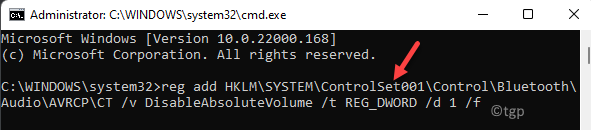
*הערה - כדי להפעיל את התכונה שוב, בצע את השלבים 1 ו -2 ולאחר מכן הפעל את הפקודה שלהלן ולחץ על Enter:
reg add HKLM \ SYSTEM \ ControlSet001 \ Control \ Bluetooth \ Audio \ AVRCP \ CT /v DisableAbsoluteVolume /t REG_DWORD /d 0 /f
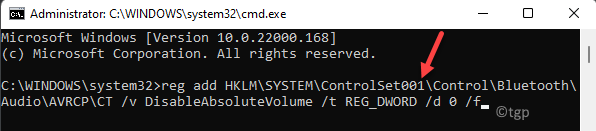
כדי להפוך את השינויים בעורך הרישום ליעילים, הפעל מחדש את המערכת.


